A videofelvételek stabilizálása meghatározó különbséget jelenthet egy amatőr és egy professzionális hatású klip között. Az Adobe After Effects erőteljes eszközöket kínál, amelyek lehetővé teszik, hogy a remegő felvételeket lenyűgöző és folyékony videókká alakítsd. Ebben az útmutatóban megmutatom, hogyan tudod hatékonyan kihasználni az integrált stabilizáló funkciókat, hogy jelentősen javítsd a 3D-projektjeid minőségét.
Legfontosabb megállapítások
- Az After Effects egy robusztus Warp Stabilizer funkciót kínál a 3D-projektek stabilizálására.
- A Subspace Warp technológia elemzi a mozgásokat az elő- és hátterekben, hogy minimalizálja a torzulásokat.
- Célzott beállítások, például a vágás és simítás igazítása optimalizált eredményeket eredményez.
- Érdemes lehet a stabilizálást több lépésben elvégezni, hogy a legjobbat hozd ki a felvételeidből.
Lépésről lépésre útmutató
A stabilizálás sikeres végrehajtásához az After Effects-ben kövesd az alábbi lépéseket:
1. Új kompozíció létrehozása
Indítsd el az After Effects-t, és hozz létre egy új kompozíciót. Importáld a felvételedet, és vágd le a kívánt részekre, ha szükséges. Ehhez használd a "Kompozíció létrehozása a választásból" funkciót.
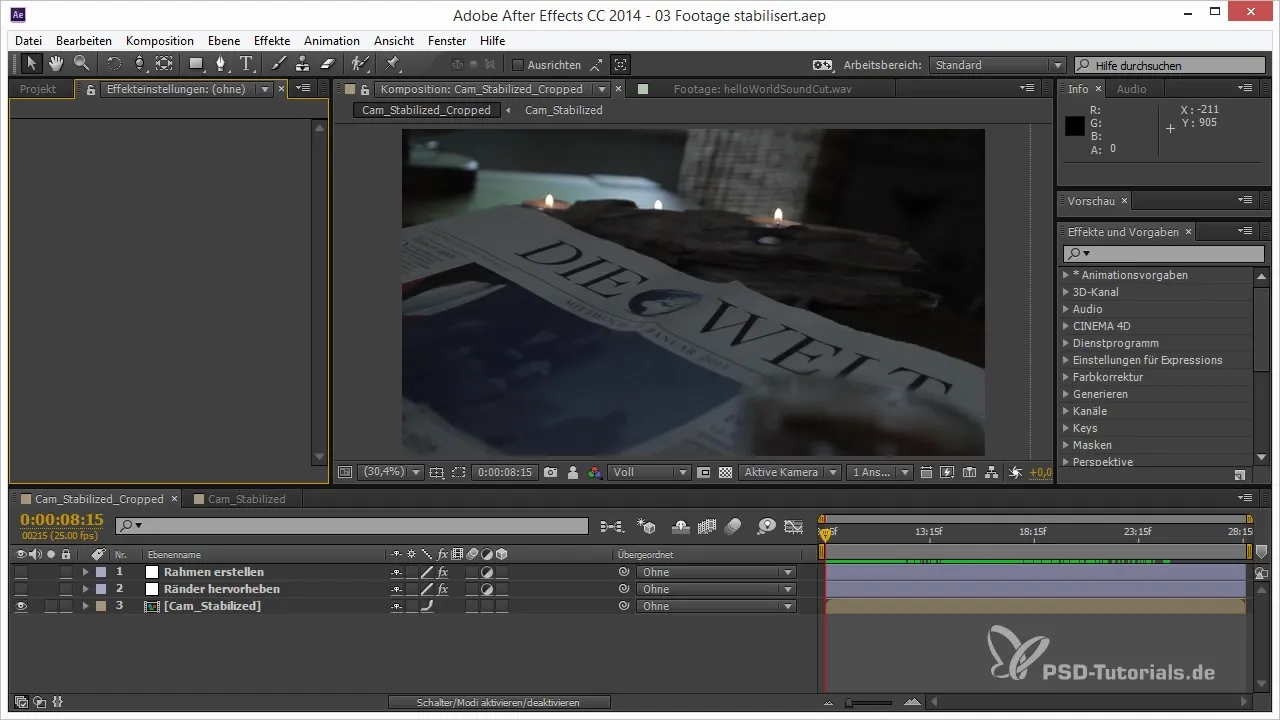
2. Warp Stabilizer alkalmazása
Válaszd ki azt a klipet, amelyet stabilizálni szeretnél, és navigálj az effektusokhoz. Add hozzá a "Warp Stabilizer"-t. Ez az effektus elemezni fogja a videó tartalmát, és megpróbálja stabilizálni a mozgásokat.
3. Vágás és simítás beállítása
A Warp Stabilizáló panelen beállíthatod a "Vágás" és "Simítás" opciókat. Kísérletezz az értékekkel, hogy megtaláld a legjobb egyensúlyt a vágás és a vizuális eredmény között.
4. Subspace Warp technológia használata
Kapcsold be a Subspace Warp opciót a Warp Stabilizer beállításai között. Ez a fejlett technika lehetővé teszi az After Effects számára, hogy külön-külön elemezze és igazítsa a mozgásokat az elő- és háttérben. Ennek eredményeként minimalizálódnak a parallaxis torzulások.
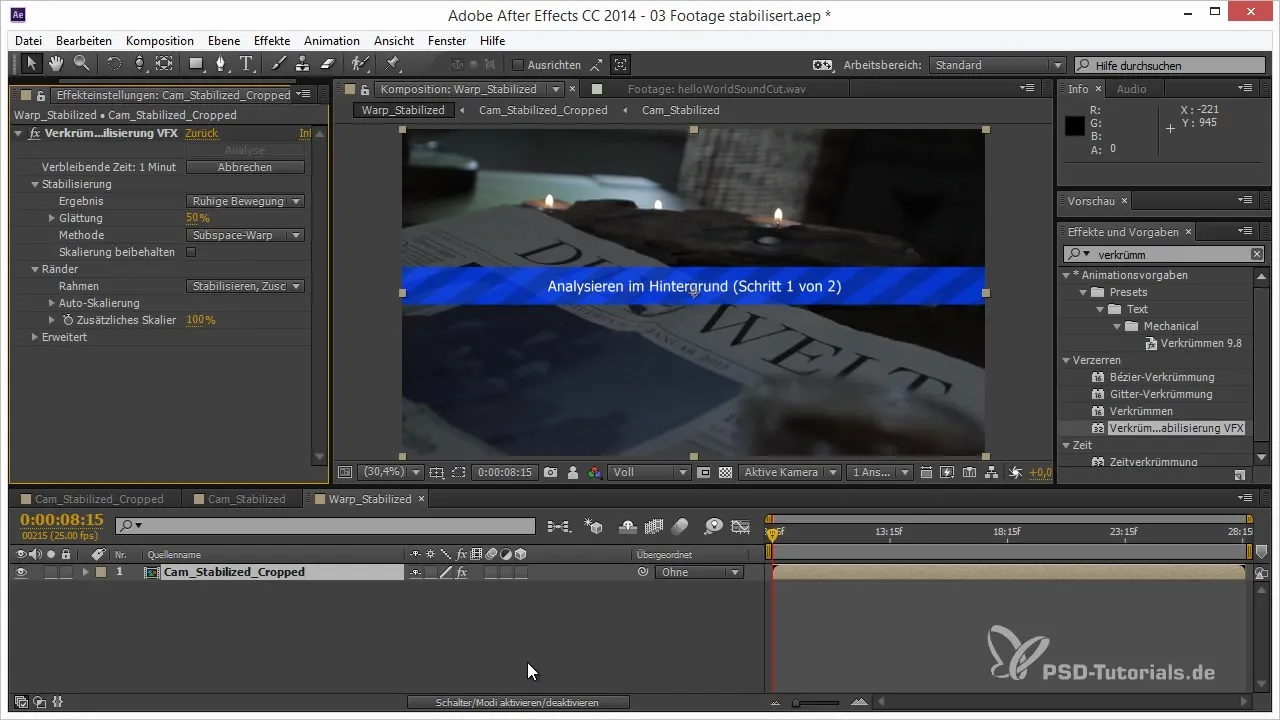
5. Stabilizálás ellenőrzése
Játsszd le a stabilizált verziót, hogy megbizonyosodj arról, hogy a kamera mozgásai simák és zökkenőmentesek. Ha még vannak apró mozgások, nézd át újra a beállításokat, hogy igazításokat végezhess.
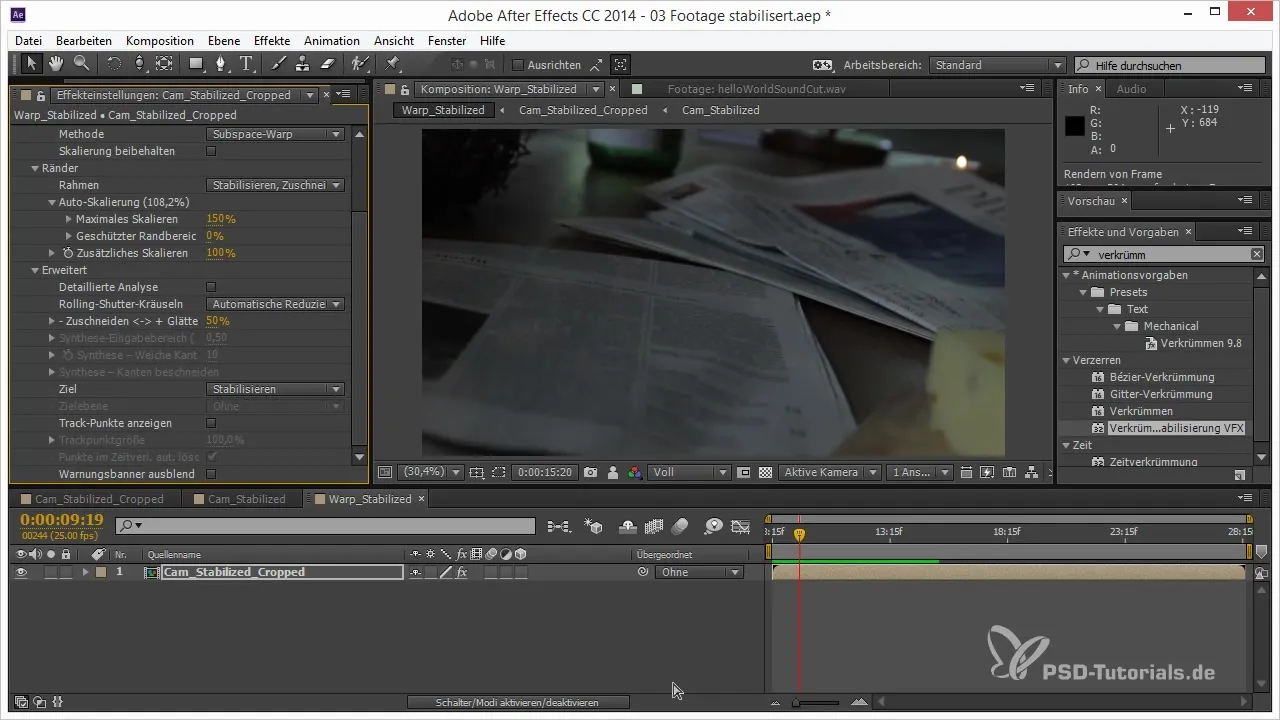
6. Visszajelzés és finomhangolás
Miután kipróbáltál különböző beállításokat, alaposan nézd meg az eredményt, és igazítsd a értékeket szükség szerint. Ez például a vágási értékek csökkentésével érhető el, hogy a képi tartalom jobban érvényesüljön.
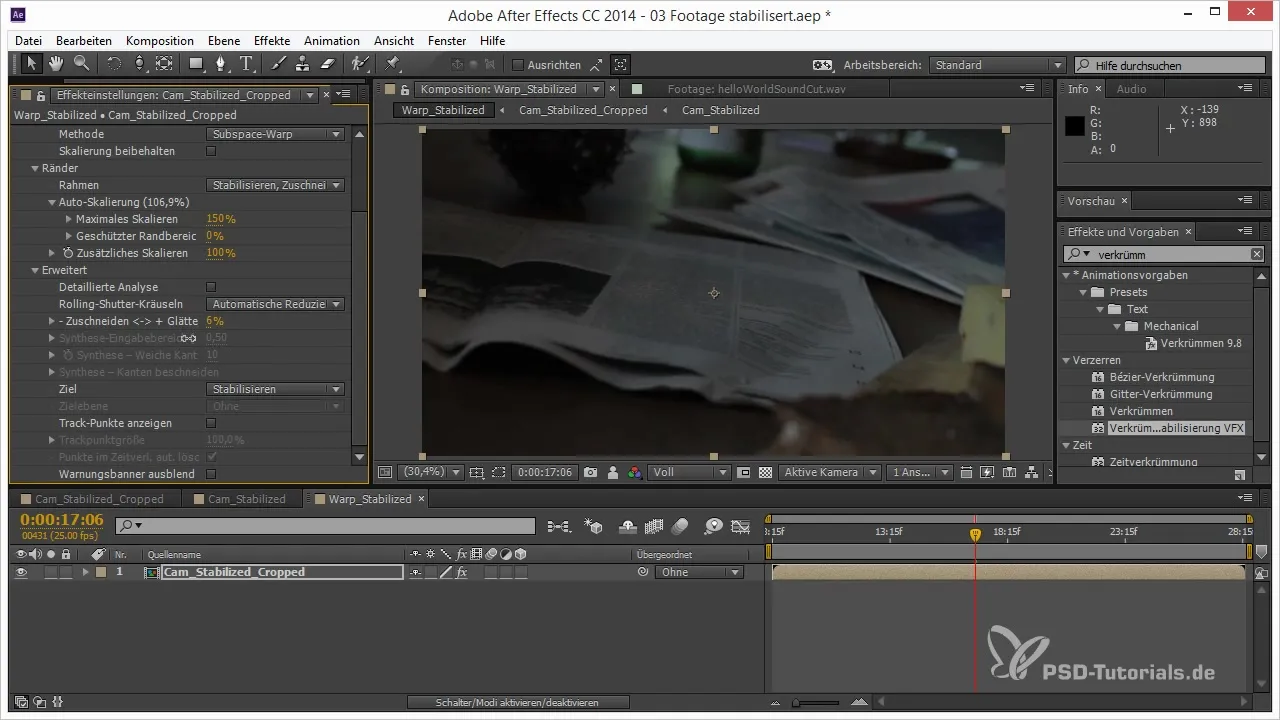
7. Összehasonlítás az eredeti videóval
Ahhoz, hogy láthasd a különbséget a stabilizált és az eredeti videó között, mindkettőt párhuzamos nézetben helyezheted el. Importáld mind a stabilizált, mind az eredeti verziót az idővonalra, és játsszd le őket egyszerre.
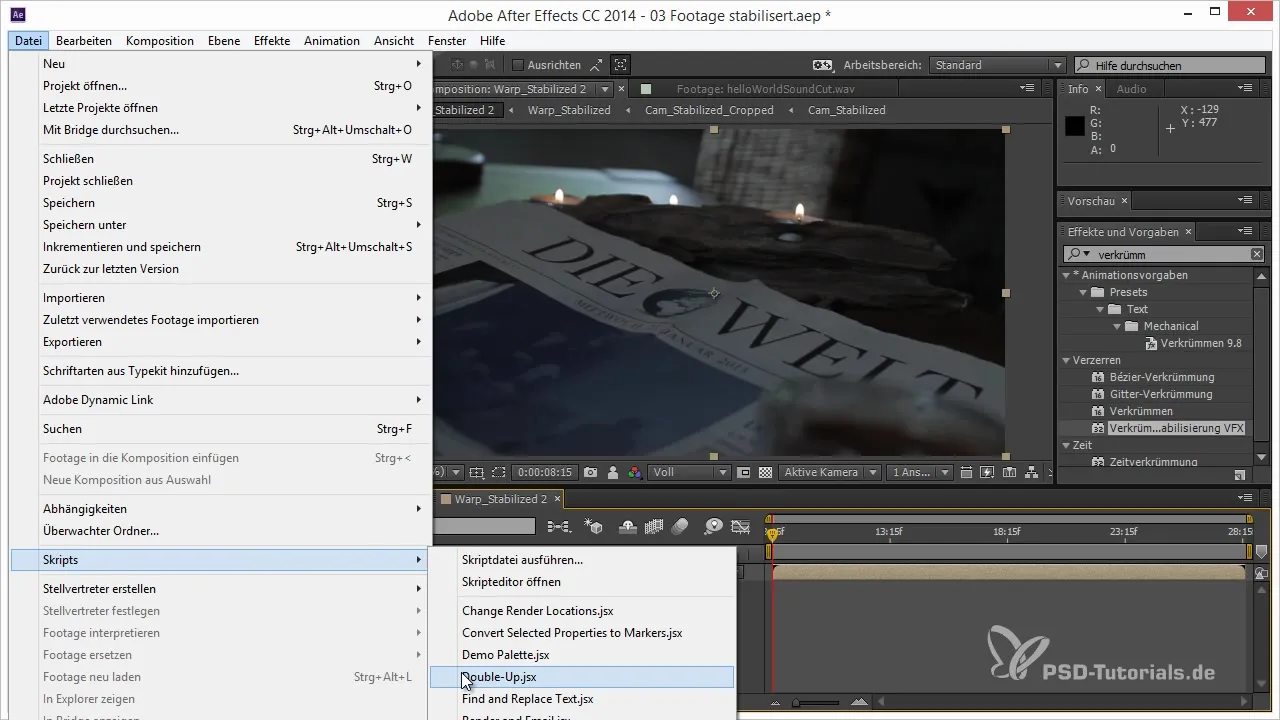
8. Beállítások a színkorrekció során
Amint a stabilizálás kielégítőnek tűnik, itt az ideje a színkorrekciónak. Használj görbegurítót az After Effects-ben a színek beállításához és egy harmonikus megjelenés eléréséhez.
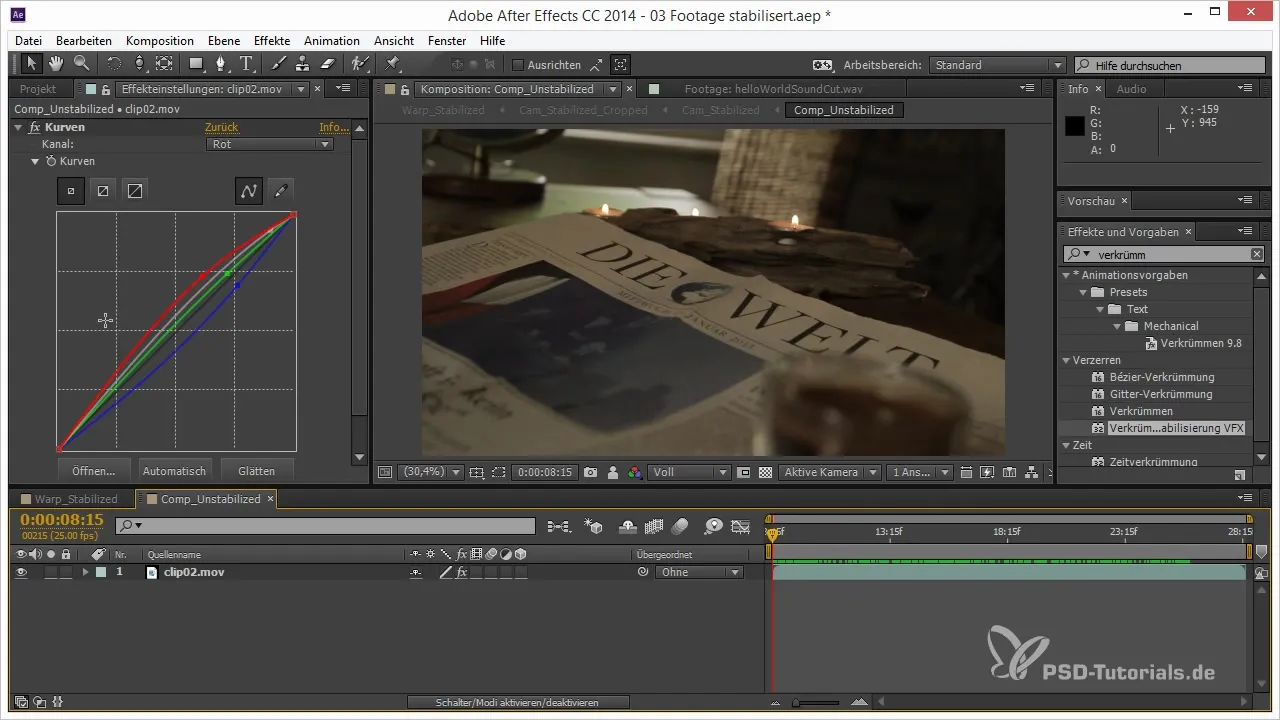
9. További tartalom hozzáadása
Ha most tartalmat adsz hozzá, megtarthatod a stabilitást. Ahhoz, hogy biztosítsd az új elemek jól illeszkedését a teljes képbe, figyelj arra, hogyan viselkedik az elő- és háttér.
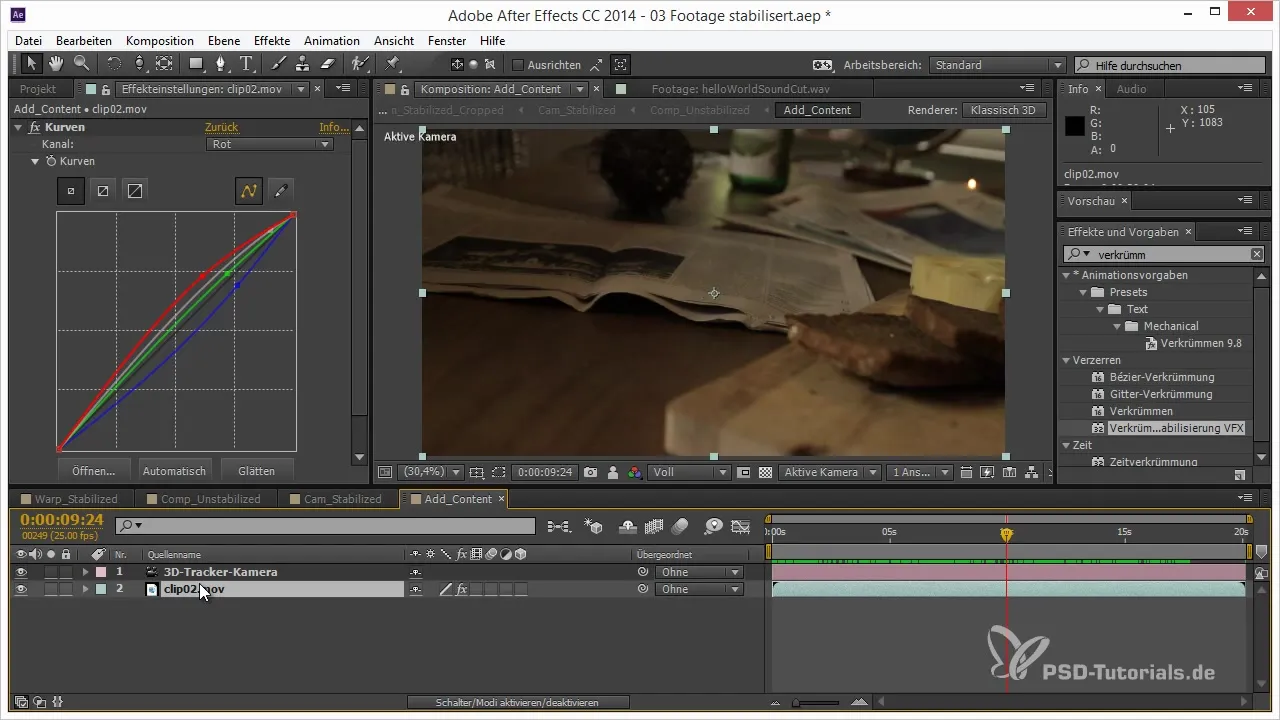
10. Végső ellenőrzés és exportálás
Végül végezd el az utolsó ellenőrzést. Ha minden beállítást elvégeztél, és elégedett vagy a végeredménnyel, exportáld a videót a kívánt minőségben.
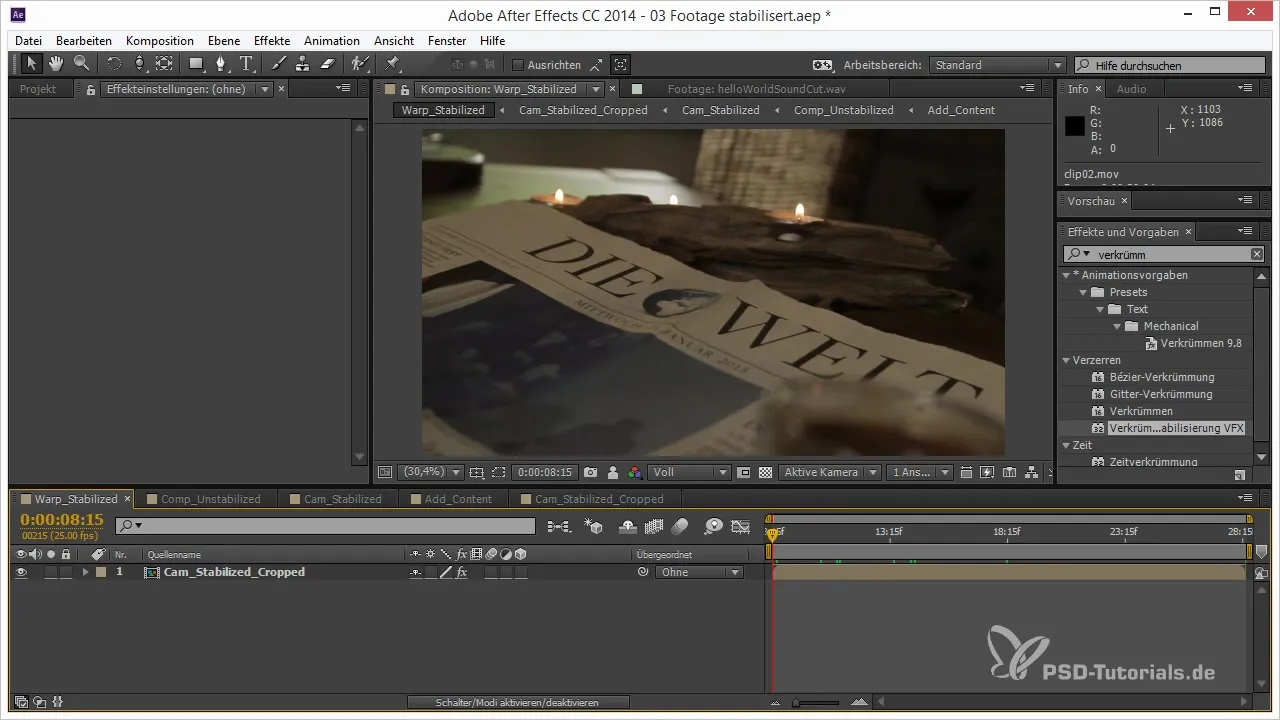
Összefoglalás – 3D-projektek az After Effects-ben: Hatékony stabilizálás elsajátítása
Ez az útmutató megadja a szükséges eszközöket ahhoz, hogy még a nehezen remegő felvételeket is stabilizálni tudd az After Effects-ben. Célzott beállításokkal és a Warp Stabilizer technika alkalmazásával kiváló minőségű, professzionális hatású videókat készíthetsz.
Gyakran ismételt kérdések
Hogyan működik a Warp Stabilizer az After Effects-ben?A Warp Stabilizer elemzi egy videó mozgásait, és simítja azokat, hogy stabilabb képkimenetet biztosítson.
Mi a Subspace Warp technológia?A Subspace Warp egy módszer, amely lehetővé teszi az After Effects számára, hogy az elő- és háttérmozgásokat külön-külön elemezze és igazítsa, ezzel minimalizálva a torzulásokat.
Hogyan optimalizálhatom a stabilizálást?A vágási és simítási beállításokat módosíthatod, hogy a legjobb eredményeket érd el a saját felvételeidhez.
Alkalmazhatom a Warp Stabilizert mindenféle felvételre?Igen, a Warp Stabilizer különböző videótartalmakra alkalmazható, amennyiben azok kompatibilis kompozícióban vannak.
Mi a teendőm, ha a stabilizált videó még mindig remegőnek tűnik?Ellenőrizd a stabilizálási beállításokat, és kísérletezz az értékekkel. Segíthet, ha bekapcsolod a Subspace Warp technológiát.


